bios更新失败导致黑屏怎么办?电脑bios更新后黑屏解决方法指南
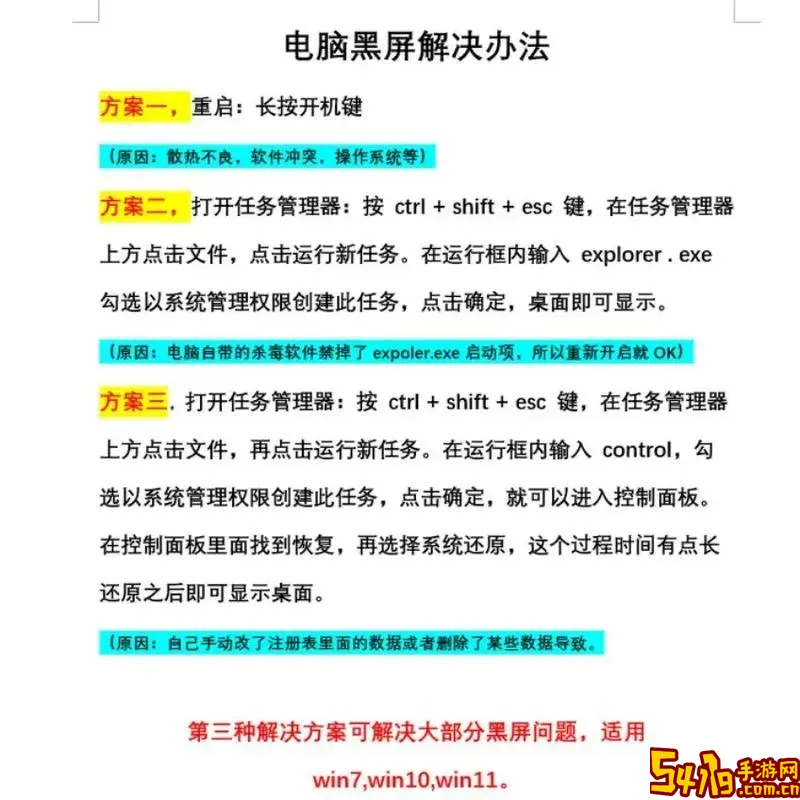
随着电脑硬件的发展,BIOS(基本输入输出系统)的更新成为维护电脑稳定和兼容性的重要步骤。然而,在中国地区,不少用户在尝试更新BIOS时遇到更新失败或更新后黑屏的情况,导致电脑无法正常启动。本文将详细介绍BIOS更新失败导致黑屏的原因,并提供实用的解决方法,帮助用户顺利恢复电脑。
一、什么是BIOS?为什么要更新BIOS?

BIOS是电脑最底层的固件,负责启动硬件、初始化系统和提供硬件接口。更新BIOS常见的原因包括提升系统稳定性、支持新硬件、修复漏洞和提升兼容性等。尤其是在更换CPU、内存等硬件后,更新BIOS可以确保硬件被系统正确识别。
二、BIOS更新失败导致黑屏的原因
1. 电源中断:在更新BIOS过程中突然断电或强制关机,致使刷写未完成,系统固件损坏。
2. 更新文件不匹配:下载了错误型号或不适配的BIOS版本,导致刷写错误。
3. 刷写工具异常:使用了不稳定或非官方的BIOS更新工具。
4. 系统硬件故障:过时或受损的硬件影响BIOS刷写过程。
5. 误操作:例如错误的刷写顺序或多次尝试刷写引发冲突。
上述原因都可能导致BIOS更新中断,从而出现启动时黑屏,无显示的现象。
三、电脑BIOS更新后黑屏如何解决?
1. 断电并重启 首先尝试断开电脑电源,等待约1-2分钟后重新连接电源并开机。有时BIOS更新失败后,系统自动进入恢复模式可以重新加载BIOS。
2. 清除CMOS/恢复默认设置 CMOS中保存BIOS设置,通过清除CMOS可恢复BIOS默认值。步骤如下: - 关闭电脑电源并拔掉电源线。 - 打开机箱,找到主板上的CMOS电池(圆形纽扣电池)。 - 取出电池等待5-10分钟后重新安装。 - 或者使用主板上的跳线(Clear CMOS 或 CLR_CMOS)进行短接,具体方法参考主板说明书。 完成后重新开机,检查是否恢复正常显示。
3. 使用主板的BIOS恢复功能 许多主板为防止BIOS更新失败导致无法启动,提供了 BIOS恢复(Crash-Free BIOS)或双BIOS设计。常见操作: - 将U盘格式化为FAT32,将主板型号对应的正确BIOS文件复制到U盘根目录,插入电脑的指定USB接口。 - 按住特定快捷键(通常是DEL、F2或主板说明书指定键)进行强制恢复BIOS。 - 有部分主板支持自动从U盘刷写BIOS,无需进入系统。具体请查看主板厂商官网教程。
4. 联系售后或电脑维修店 如果以上方案依然无法解决,建议联系电脑品牌售后服务或者专业维修机构,使用专用工具进行BIOS芯片重刷,避免自行操作导致二次损坏。
四、防止BIOS更新失败的建议
1. 在更新前仔细确认电脑型号及主板型号,下载官方正版BIOS固件。
2. 更新BIOS过程中确保电脑接入稳定电源,避免断电。
3. 遵循官方指导步骤操作,避免使用第三方非正规刷写工具。
4. 有条件时,建议备份当前BIOS版本,以备不测。
5. 非必要情况下,谨慎对BIOS升级进行操作,尤其是普通用户,不建议频繁刷写。
五、总结
BIOS更新失败导致黑屏虽然令人困扰,但通过断电重启、清除CMOS、利用BIOS恢复工具或寻求专业维修,多数情况下都能恢复电脑正常使用。用户应保持谨慎,确保正确操作流程,防止更新过程发生意外。希望本指南能帮助在中国地区遇到类似问题的电脑用户顺利解决黑屏难题,保障电脑稳定运行。